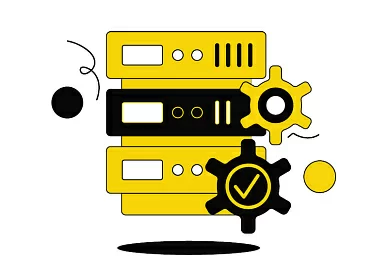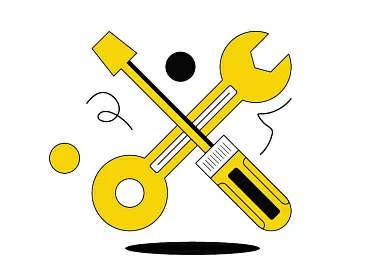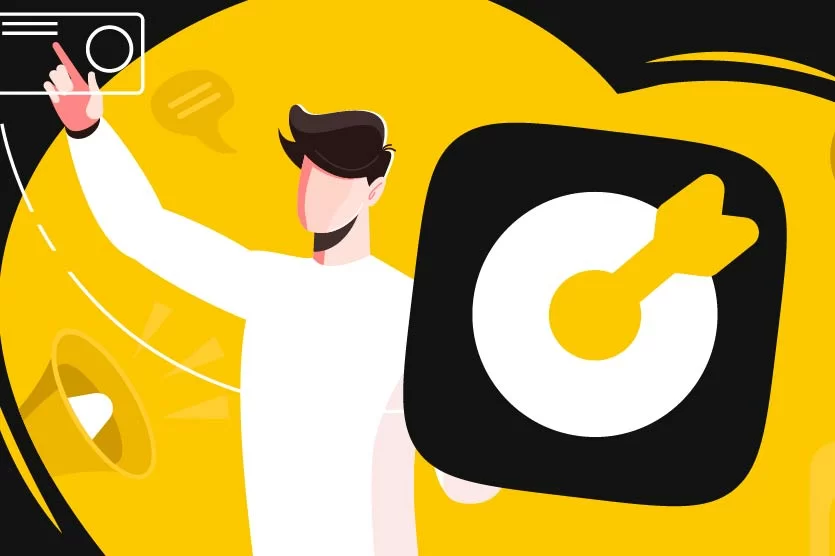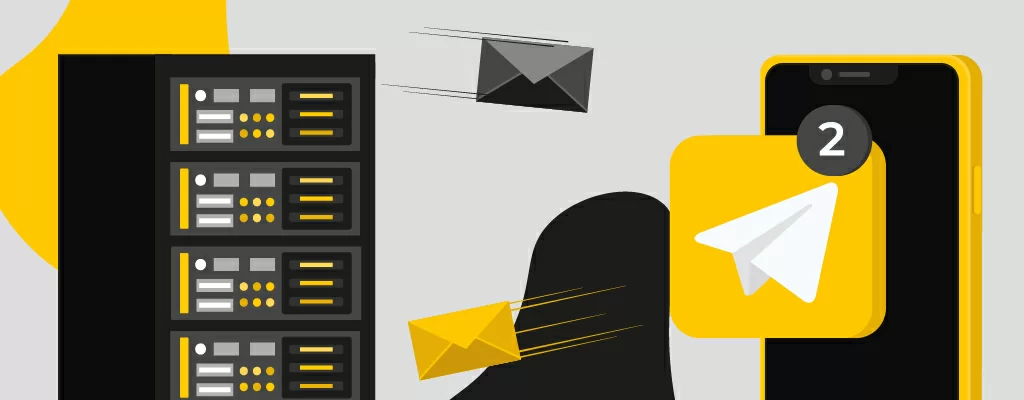
Серверное программное и аппаратное обеспечение совершенствуется каждый день, но всегда есть вероятность сбоев.
Какой бы идеальной и отлаженной ни была система, нужно быть готовым ко всему. Сидеть перед монитором и следить за показателями 24/7, конечно можно, но зачем, если всё автоматизируется.
В данной статье я расскажу и покажу, как настроить удаленный мониторинг сервера с помощью Telegram и Zabbix.
Что для этого нужно?
- Скачайте и установите дистрибутив Zabbix сервер по ссылке https://www.zabbix.com/ru;
- Рабочий сервер должен быть 1С;
- Скачайте на сервер Zabbix agent;
- Зарегайте Telegram аккаунт.
Установка Zabbix Agent
Заходим на сервер 1С, у меня используется Windows Server 2016, затем на официальный сайт Zabbix и скачиваем Agent для сервера.
Важно! Верcия Agenta должна совпадать с вашим сервером Zabbix.
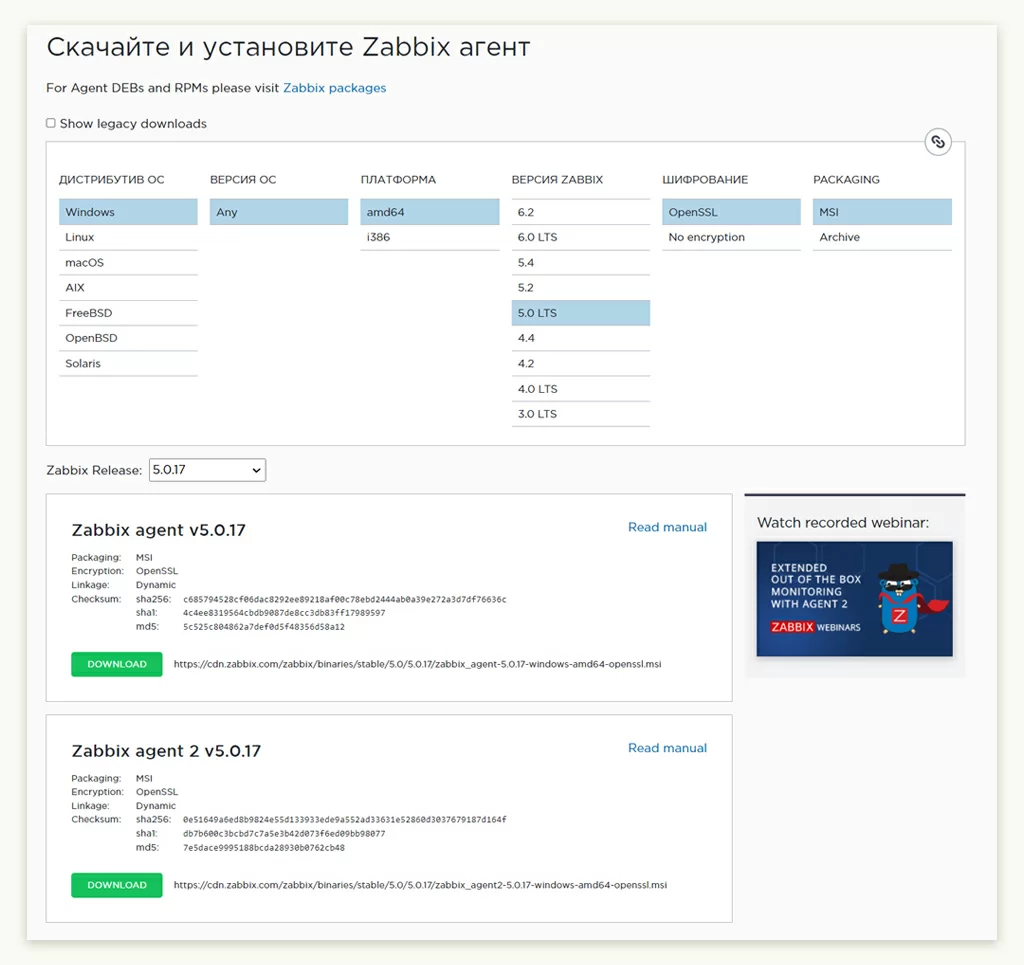
Выбираем: Windows, Any, amd64, 5.0 LTS, OpenSSL, MSI.
Запускаем скачанный дистрибутив.
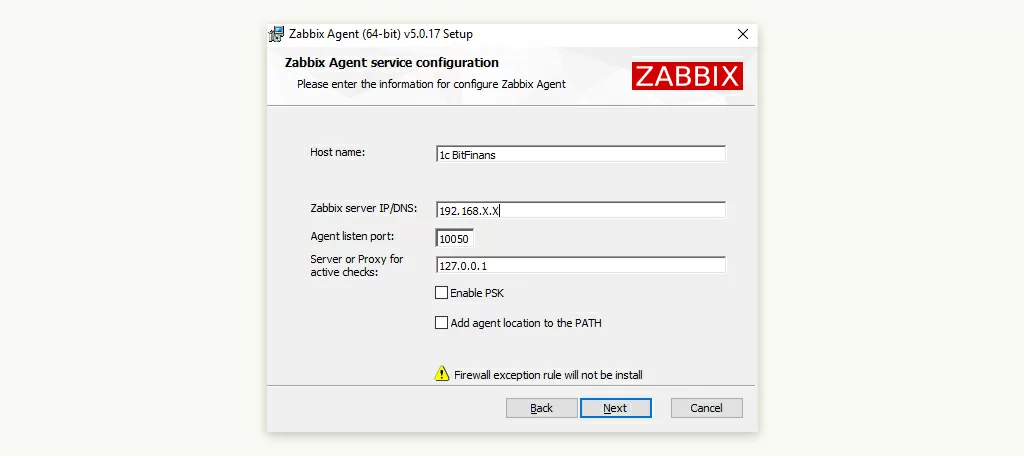
В окне настройки прописываем Host name сервера 1С, в строке Zabbix server IP/DNS указываем адрес Zabbix сервера, нажимаем далее и начинаем установку.
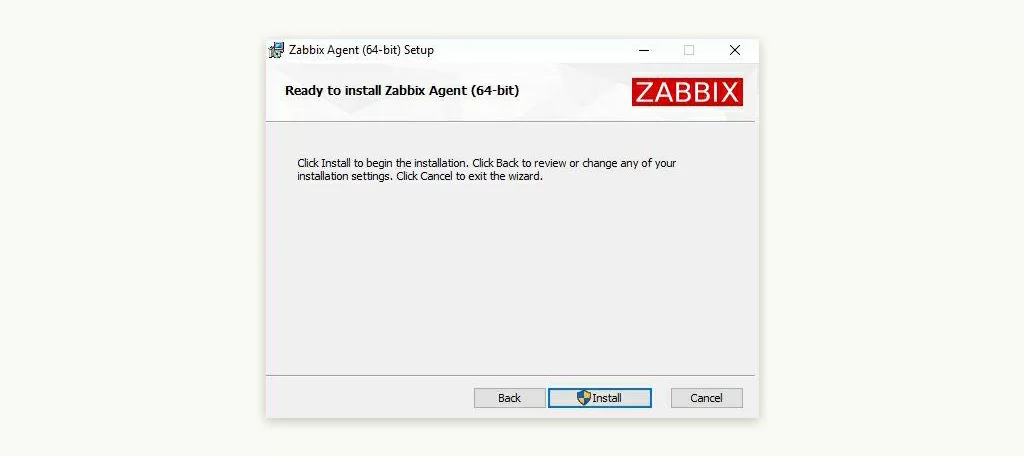
После того как Agent установлен на ваш сервер, нужно проверять его работоспособность и выполнение.
Запускаем “Службы” и смотрим статус Zabbix Agent.

При правильной установке состояние приобретет значение “выполняется”, а тип запуска будет автоматическим.
После этого приступаем к добавлению мониторинга на сервер 1С.
Включение мониторинга на сервере Zabbix
Заходим на web-интерфейс вашего Zabbix сервера: “Настройка” - “Узлы сети”.
Нажимаем “Создать узел сети”.
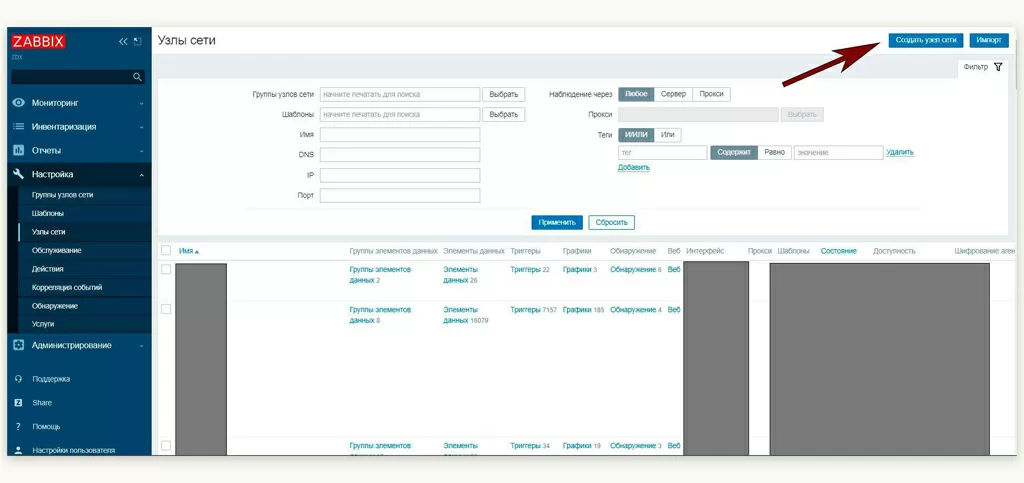
- “Имя узла сети” и “Видимое имя” пишем 1cBitFinans;
- В группах выбираем “Discovered hosts”;
- В строке IP адрес агента указываем ip вашего 1С сервера.

После этого переходим во вкладку “Шаблоны”.
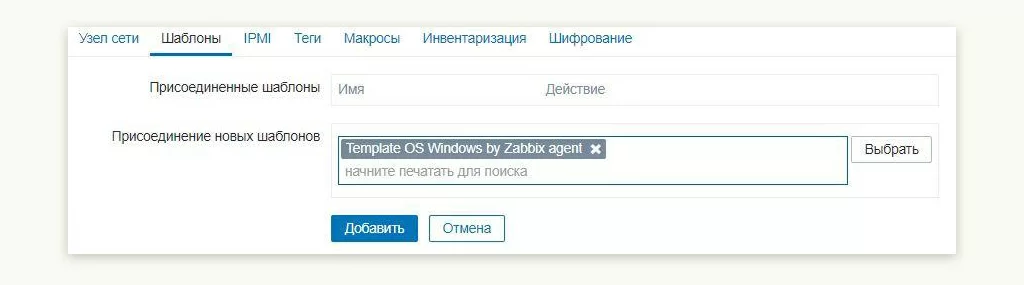
Необходимо выбрать и присоединить шаблон “Template OS Windows by Zabbix agent”.
После этого нажимаем синюю кнопку “Добавить” и ваш узел сети будет уже создан.
Чтобы убедиться, что ваш сервер уже стоит на мониторинге и все прошло успешно, заходим в “Настройки”, “Узлы сети”. У вас должен появиться добавленный узел сети 1cBitFinans.
После того как вы добавили новый узел сети должен загореться зеленый статус доступности ZBX. Обычно добавление и изменение статуса на ZBX занимает от 5 до 10 минут. Как только нужный вам статус загорится - мониторинг работает исходя из стандартных шаблонов.
По умолчанию на мониторинге будет стоять почти все, что есть на сервере.
- Службы;
- Состояние нагрузки на CPU;
- Загруженность памяти на диске;
- Сетевые интерфейсы;
- Питание;
- Утилизация ОЗУ.
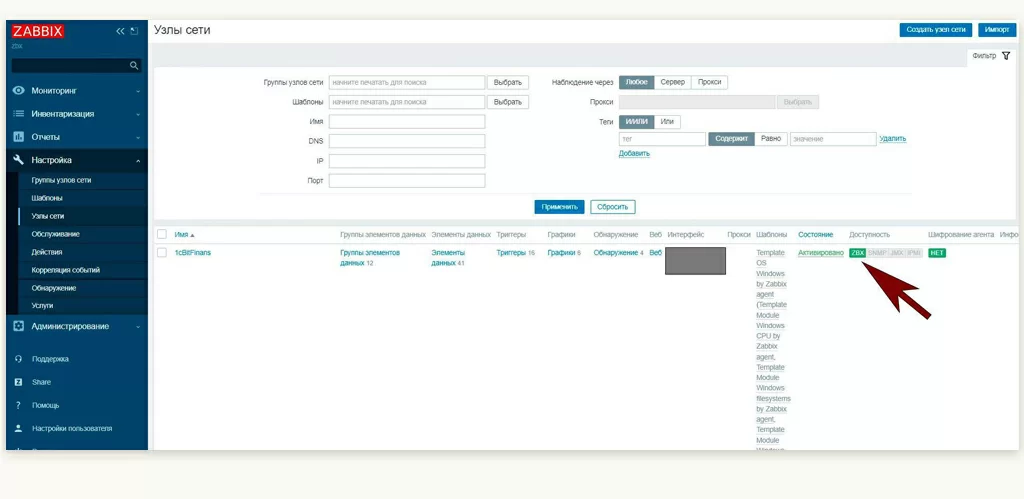
На данном этапе внедрения мониторинга все основные шаблоны подключены и если зайти во вкладку “Мониторинг” и выбрать“Панель”, установив нужные виджеты, будут отображаться все проблемы, возникающие с вашим сервером.
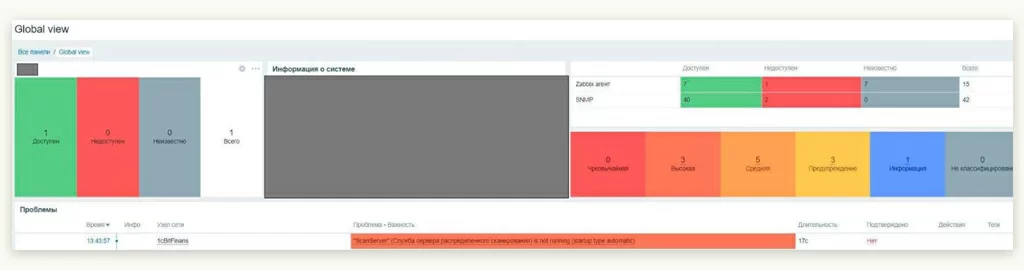
Большинство пользователей на этом этапе делают остановку, выводят панель на экран для мониторинга и наблюдают за происходящим. Но этот способ не подойдёт для круглосуточного контроля, потому что не будет возможности отойти от компьютера.
Каждый сейчас пользуется каким-то мессенджером и туда удобно получать оповещения о состоянии системы. Наиболее удобен в этом плане Telegram.
Установка важности триггеров
Для начала правильно расставляем приоритеты критичности ошибок, чтобы установить уведомления только на важные.
Заходим “Настройки”(1), “Узлы сети”(2), из списка нажимает на сервер “1сBitFinans”(3), после этого переходим на вкладку “Элементы данных”(4).
В данной вкладке по умолчанию шаблон, который вы установили. Он включит мониторинг всех данных на сервере. Чтобы не отвлекаться на уже известные проблемы, отключите мониторинг определенных служб, мониторинг загруженности CPU.
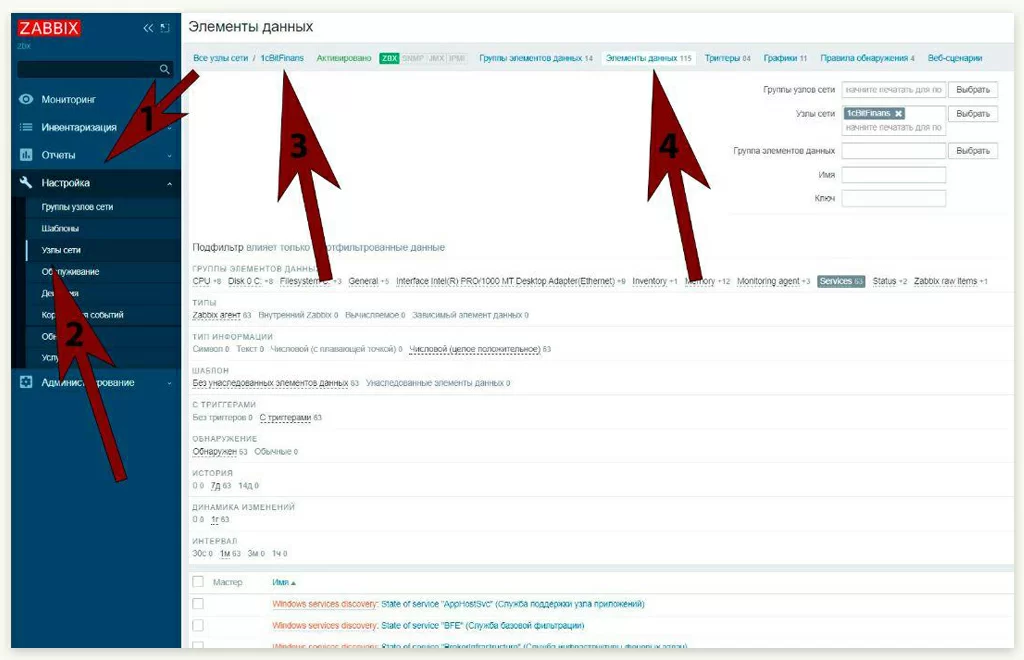
Во вкладке “Триггеры”, видно, какие триггеры будут срабатывать при той или иной проблеме на сервере. Их также можно отключить по необходимости. Проверено на личном опыте, что Zabbix предлагает неправильно расставленные критичности того или иного триггера.
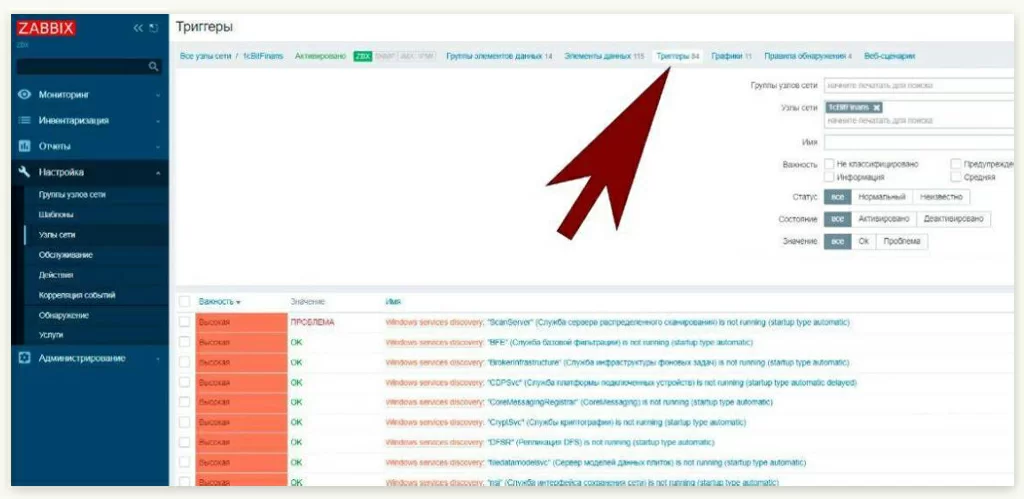
Поэтому нажимаем на название нужного триггера и меняем его важность на ту, которая необходима. Нажимаем “Обновить” и все готово.
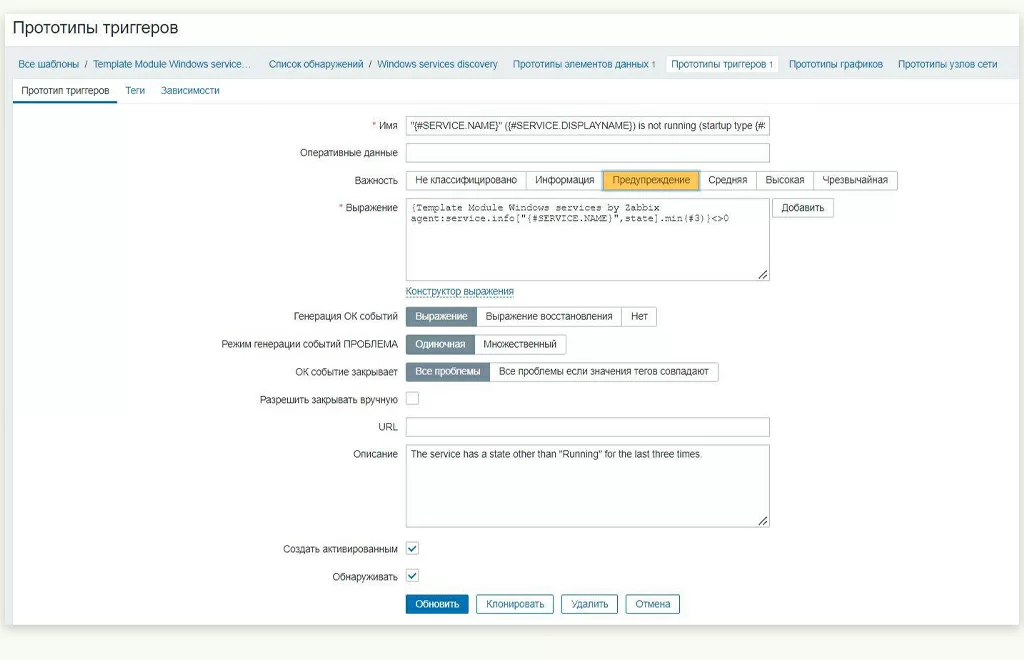
Настройка отправки уведомлений о проблемах сервера в Telegram
Осталось самое интересное и то, ради чего мы все это проделали - добавляем уведомления в Telegram.
Заходим в “Настроки”(1), “Действия”(2), “Создать действие”(3).
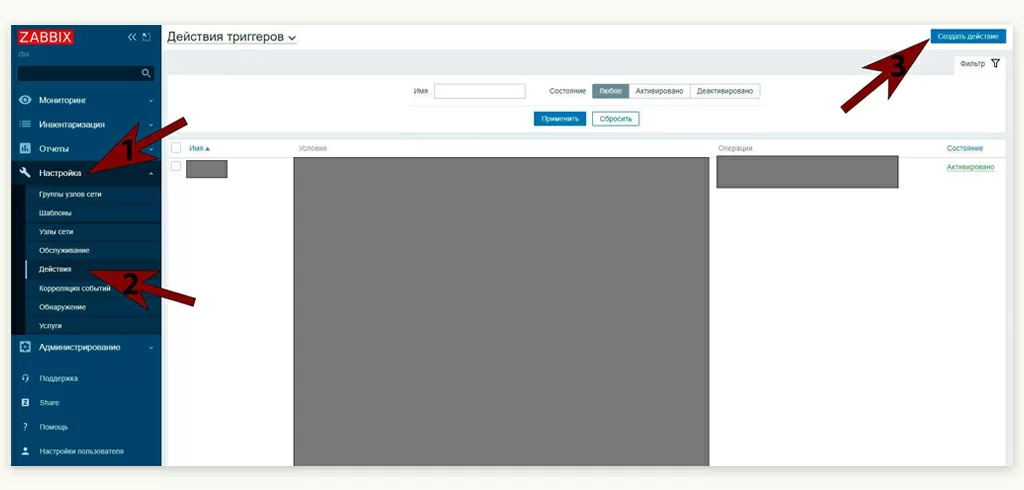
Задаем нужное имя, всегда старайтесь присваивать одни и те же имена, чтобы быстрее можно было находить и проводить настройку.
В строке “Условия” необходимо нажать “Добавить”. Тип “Триггер”, оператор “равно”. В строке “Триггер” нажимаем выбрать и ищем нужный нам host по имени, в нашем случае “1сBitFinans”.
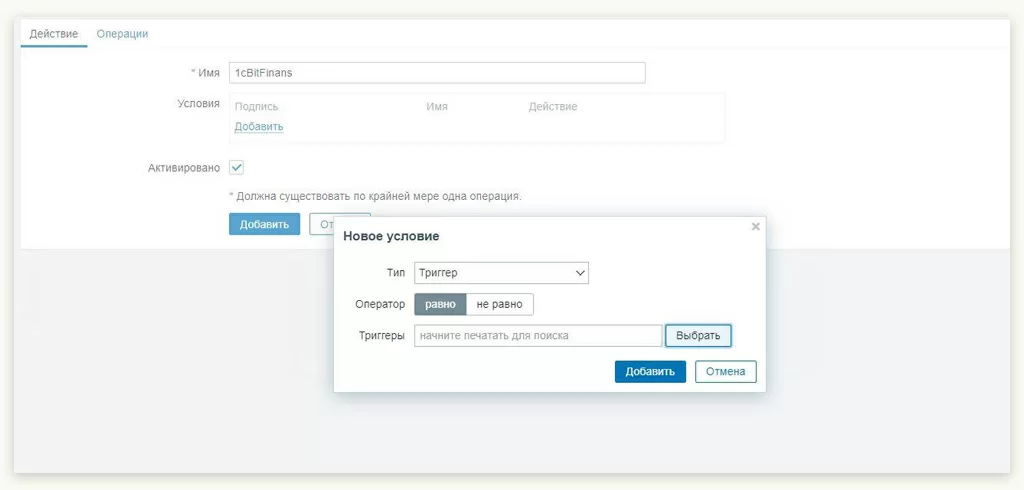
Перед вами появились все Триггеры, которые вы перед этим настроили, можете добавить все, а можно выбрать только особенно критичные, чтобы не приходило большого количество спама.

Помечаем галочками нужные Триггеры и нажимаем “Выбрать”. После этого в предыдущем окне нажимаем “Добавить”.
Следующим действием, переходим во вкладку “Операции”. Длительность шага операции по умолчанию стоит 1h, я рекомендую выставлять на 1m.
Теперь вам необходимо добавить все три операции для корректного срабатывания вашего уведомления.
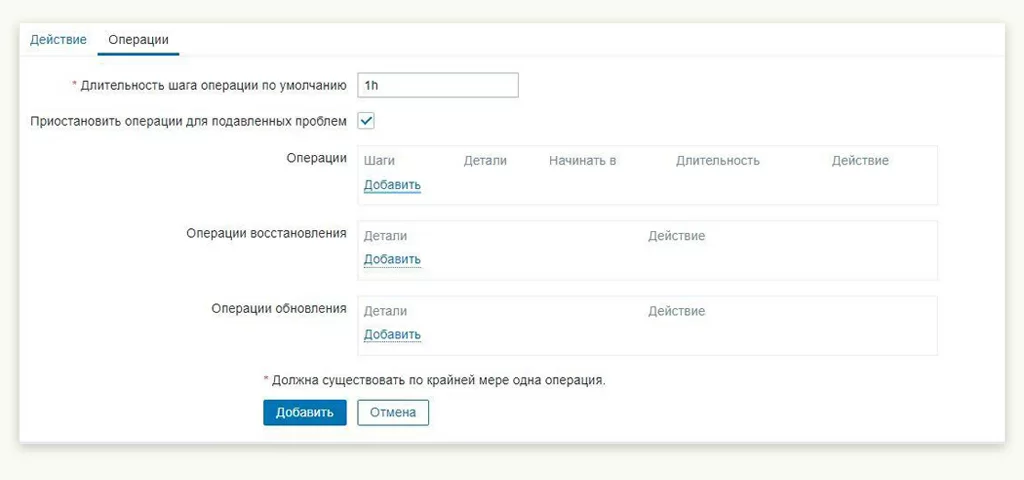
Нажимаем “Добавить”, в следующим окне вам нужно выбрать:
- Тип операции “Отправить сообщение”.
- Можно установить заранее созданную группу пользователей, тогда уведомление будет приходить сразу нескольким адресатам.
- “Отправлять адресатам” - я выбираю в качестве решения данный параметр, ставлю Admin, так как в моем случае на него настроены уведомления.
- “Отправлять только через” - выбираю “Telegram”.
Нажимаем “Add”. Поздравляю, у вас получилось!
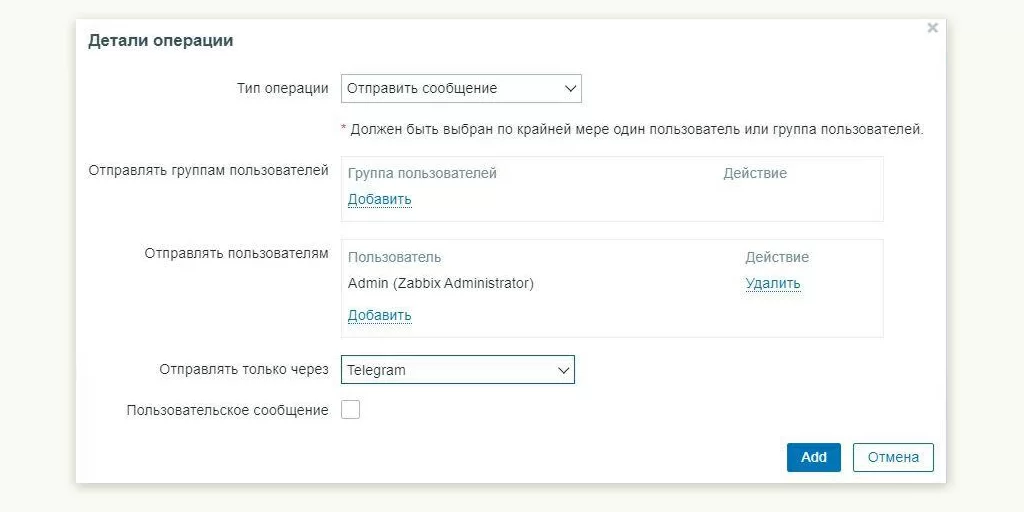
В конце нужно убедиться, что все активировалось и работает.
Для этого заходим во вкладку, где создавали действие. В списке появилось действие, обращаем внимание на “Состояние” - должно гореть зеленым цветом “Активировано”.
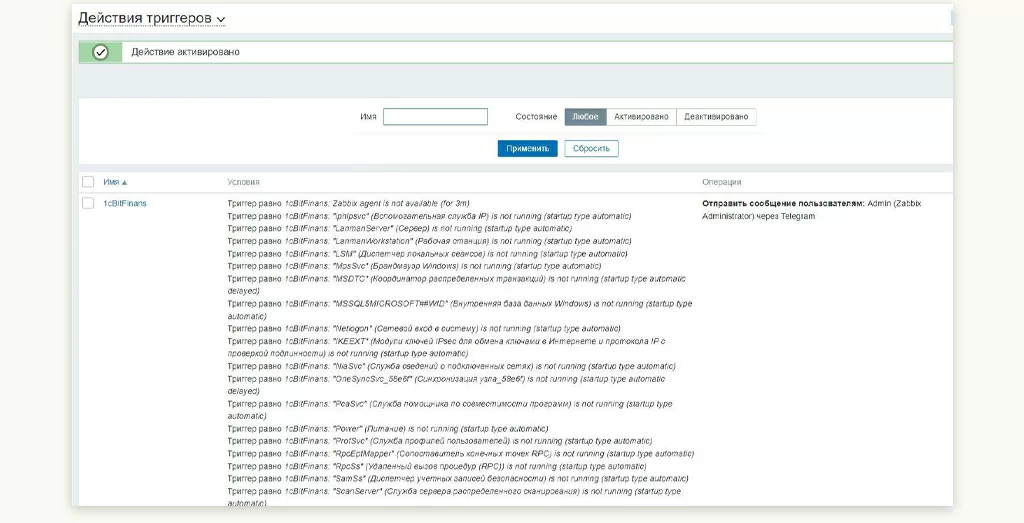
Если все сделано правильно, при возникновении проблемы вы получите уведомление через Telegram.